Jak szybko dodawać słupki błędów w programie Excel [standardowy, niestandardowy]
![Jak szybko dodawać słupki błędów w programie Excel [standardowy, niestandardowy]](https://cdn.thewindowsclub.blog/wp-content/uploads/2023/07/add-error-bars-in-excel-1-640x375.webp)
Microsoft Excel jest częścią słynnego pakietu Microsoft używanego do obliczeń statystycznych, wykresów, wykresów i analizy danych. Jednak dodanie paska błędów w programie Excel stanowi wyzwanie dla większości użytkowników, ponieważ nie mogą oni mierzyć zmienności w reprezentacji graficznej.
Ponadto dodawanie paska błędów w programie Excel jest trudne do zrozumienia bez odpowiednich wskazówek, dlatego skompilowaliśmy ten artykuł. W związku z tym wyraźnie omówimy pasek błędów i sposób dodawania go w programie Excel.
Co to są słupki błędów w MS Excel?
- Pasek błędów w Excelu to dokładny pomiar zmienności danych na graficznej reprezentacji.
- Precyzyjne linie narysowane na wykresie dają pełny obraz i łatwo ilustrują skomplikowane testy statystyczne.
- Błędy to poziom niepewności między dwiema grupami pomiarów statystycznych.
- Dodanie marginesów błędu dostarcza informacji o dokładności danych zarówno w zakresie dodatnim, jak i ujemnym.
Istnieją różne typy słupków błędów, których można używać w programie Excel:
- Błąd standardowy wskazuje odchylenie między średnią a całkowitą populacją.
- Błąd procentowy pokazuje ujemne i pozytywne strony.
- Odchylenie standardowe pokazuje bliskość średniej lub średniej do całej populacji.
Po zapoznaniu się z tym, pokażemy Ci krok po kroku szczegóły wstawiania go do Microsoft Excel.
Jak wstawić słupki błędów w programie Excel?
1. Dodaj pasek błędów za pomocą Wstążki
- Otwórz aplikację MS Excel , utwórz wykres w arkuszu kalkulacyjnym i kliknij go.
- Kliknij rozwijaną strzałkę + Dodaj element wykresu w lewym dolnym rogu Wstążki i wybierz z menu opcję Słupki błędów .
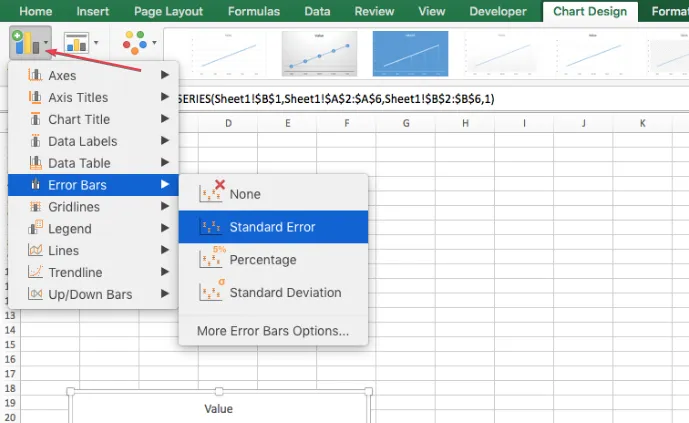
- Wybierz żądany słupek błędu z podmenu kontekstowego, aby dodać linię błędu do wykresu.
Wstążka zapewnia prosty sposób wstawiania słupków błędów w programie Excel.
2. Dodaj standardowy pasek błędów
- Wybierz dowolne miejsce na wykresie
- Kliknij przycisk + Element wykresu po prawej stronie wykresu.
- Kliknij strzałkę obok słupków błędów i wybierz błąd standardowy.
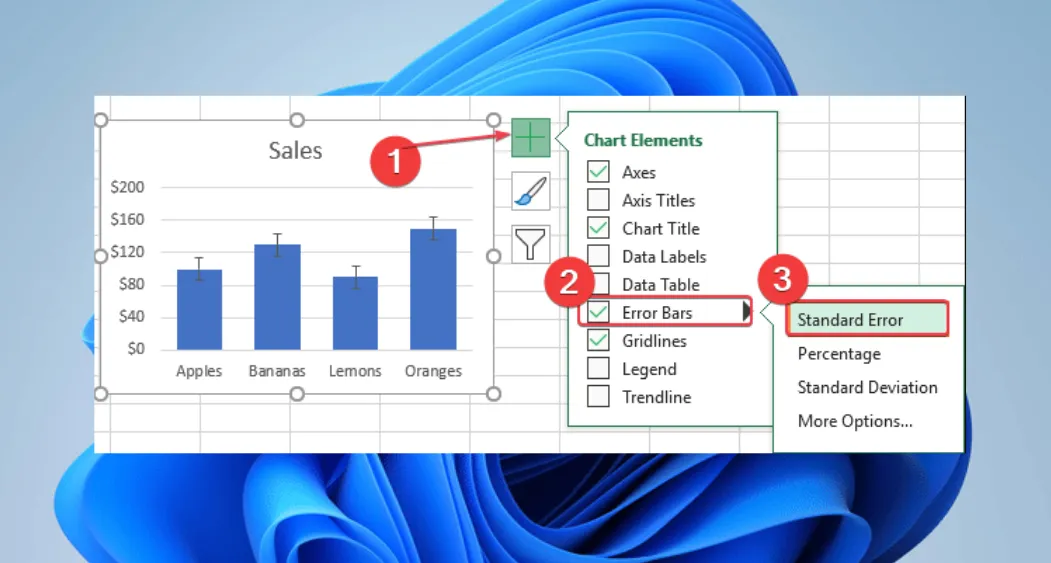
Dodanie standardowych słupków błędów w Excelu daje proste i dobrze reprezentowane dane dotyczące zmienności.
3. Dodaj niestandardowy pasek błędów
- Kliknij wykres , a następnie kliknij przycisk + Element wykresu po prawej stronie wykresu.
- Następnie kliknij strzałkę paska błędów i wybierz Więcej opcji z menu kontekstowego.
- Kliknij ikonę wykresu , aby przejść do opcji paska błędów w menu kontekstowym Formatuj pasek błędów .
- Przejdź do kategorii Kwota błędu, kliknij przycisk radiowy Niestandardowy i wybierz przycisk Określ wartość, aby otworzyć okno dialogowe Niestandardowy pasek błędów .
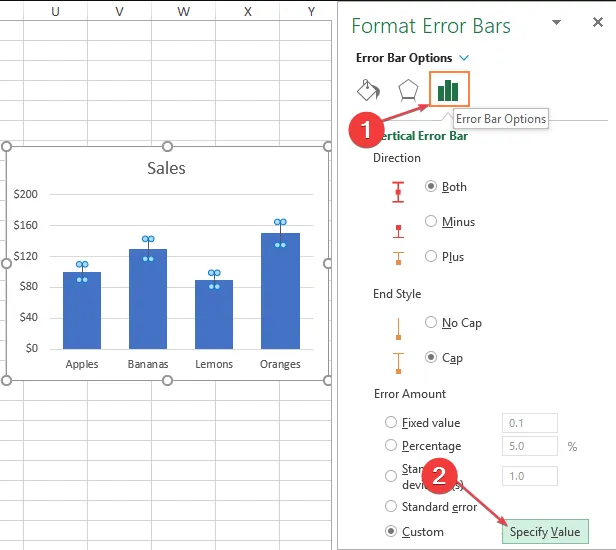
- Kliknij wartość błędu dodatniego i wprowadź swoją wartość.
- Wybierz pole Negative Error Value i wprowadź odpowiednie liczby.
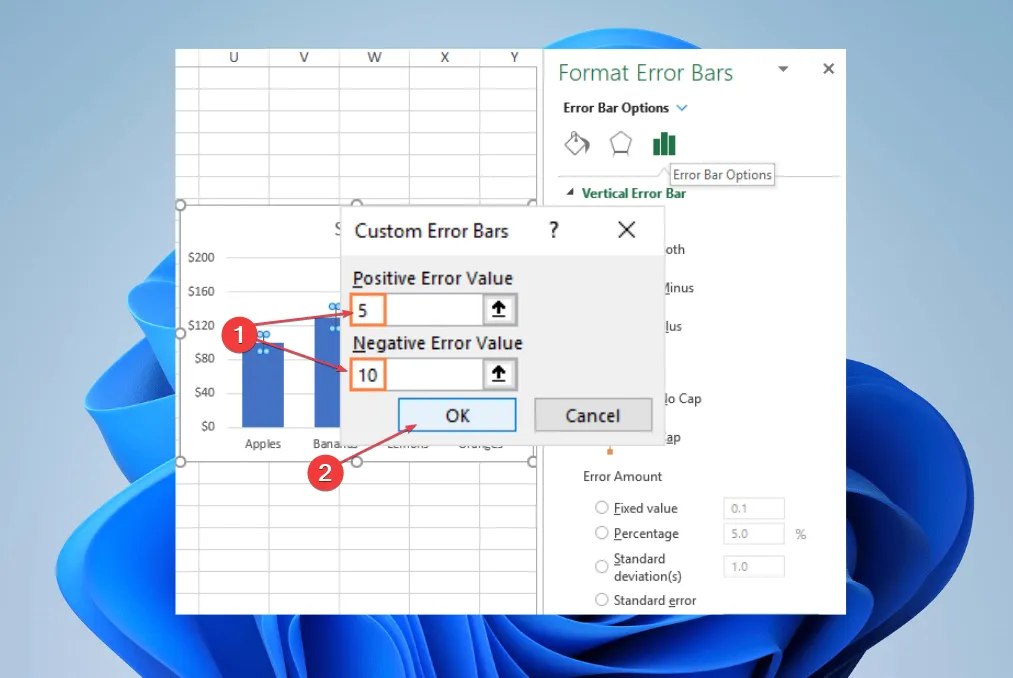
- Wybierz przycisk OK, aby wyświetlić pasek błędów na wykresie.
Dodanie niestandardowego paska błędów w programie Excel umożliwia wybranie określonej zmienności danych i dostosowanie reprezentacji błędów.
Jeśli masz dodatkowe pytania lub sugestie, napisz je w sekcji komentarzy poniżej.



Dodaj komentarz